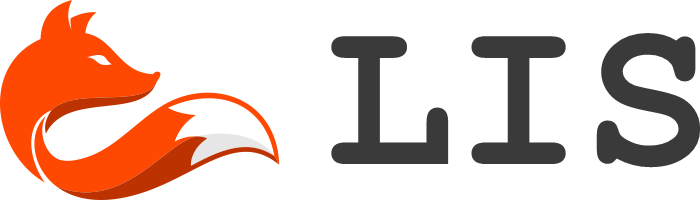Краткое руководство пользователя. Модуль ЭТРАН (Оперативная деятельность)
1
Краткое руководство пользователя.
Модуль ЭТРАН.
(Оперативная деятельность).
Краткое руководство пользователя. Модуль ЭТРАН (Оперативная деятельность)
2
СОДЕРЖАНИЕ:
Содержание:
РАЗДЕЛ 1. Информация загруженная из ЭТРАНа
Накладные
3
Заявки
6
Телеграммы
9
Накопительные ведомости
12
Ведомость учета вагонов
14
Ведомость учета контейнеров
16
Акты
18
РАЗДЕЛ 2. Оформление документов в ЭТРАНе
Оформление накладных (ЭЦП)
20
Оформление заявок (ЭЦП)
22
РАЗДЕЛ 3. Оперативная деятельность
Оперативный факт
24
Карточка факта
25
Оформление перевозки
26
Привязка вагонов к перевозке
27
Просмотр полной информации о факте
28
Карточка контроля расчетов
29
Карточка контроля расчетов. Сальдо.
29
Карточка контроля расчетов. Дебет.
30
Карточка контроля расчетов. Кредит.
31
Краткое руководство пользователя. Модуль ЭТРАН (Оперативная деятельность)
3
Накладные.
Окно информация о накладной содержит:
панель инструментов
атрибуты фильтра
список накладных
детальная информация
Рисунок №1. Главное окно для работы с Накладными.
Панель инструментов
Таблица 1. Панель инструментов, назначение элементов и их пиктограммы
Пиктограмма
Команда, связанная с элементом
Обновить список накладных.
Печать списка накладных.
Загрузить накладную из ЭТРАНа.
Закрыть окно.
Краткое руководство пользователя. Модуль ЭТРАН (Оперативная деятельность)
4
Таблица 2. Накладные, значение колонок таблицы.
Колонка
Значение
Серия накладной
Серия накладной
Номер накладной
Номер накладной
Дата отпр.
Дата отправления
Дата прибытия
Дата прибытия
Состояние
Состояние накладной
Вид сообщения
Вид сообщения
Номер вагона
Номер вагона (заполняется в случае поиска накладной по номеру
вагона)
Номер контейнера
Номер вагона (заполняется в случае поиска накладной по номеру
контейнера)
Номер заявки
Номер заявки (заполняется в случае поиска накладной по номеру
заявки)
Контекстное меню
Таблица 3. Контекстное меню
Пункт меню
Команда
Печать таблицы в Excel
Печать списка накладных.
Колонки таблицы
Настройка колонок таблицы
Панель группировок
Показать/спрятать панель группировок
Фильтр по выделенному
Установить фильтр по выделенным записям
Фильтр по всем записям
Установить фильтр по всем записям
Краткое руководство пользователя. Модуль ЭТРАН (Оперативная деятельность)
5
Атрибуты фильтра
Программа предоставляет возможность фильтровать список накладных с учетом
выбранных параметров.
Рисунок №2. Окно фильтра для работы с Накладными.
Краткое руководство пользователя. Модуль ЭТРАН (Оперативная деятельность)
6
Заявки.
Окно информация о заявках содержит:
панель инструментов
атрибуты фильтра
список заявок
детальная информация
Рисунок №3. Главное окно для работы с Заявками.
Панель инструментов
Таблица 4. Панель инструментов, назначение элементов и их пиктограммы
Пиктограмма
Команда, связанная с элементом
Обновить список заявок.
Печать списка заявок.
Печать ГУ12.
Загрузить заявку из ЭТРАНа.
Закрыть окно.
Краткое руководство пользователя. Модуль ЭТРАН (Оперативная деятельность)
7
Таблица 5. Заявки, значение колонок таблицы.
Колонка
Значение
Номер заявки
Номер заявки
Состояние
Состояние
Дата регистрации
Дата регистрации
Начало перевозки
Начало перевозки
Окончание перевозки
Окончание перевозки
Ст. отпр.
Станция отправления
Ст. назн.
Станция назначения
Группа груза
Группа груза
Груз ЕТСНГ
Груз ЕТСНГ
Номер накладной
Номер накладной (заполняется в случае поиска накладной по
номеру накладной)
Номер вагона
Номер вагона (заполняется в случае поиска накладной по номеру
вагона)
Номер контейнера
Номер контейнера (заполняется в случае поиска накладной по
номеру контейнера)
Контекстное меню
Таблица 6. Контекстное меню
Пункт меню
Команда
Печать таблицы в Excel
Печать списка заявок.
Колонки таблицы
Настройка колонок таблицы
Панель группировок
Показать/спрятать панель группировок
Фильтр по выделенному
Установить фильтр по выделенным записям
Фильтр по всем записям
Установить фильтр по всем записям
Краткое руководство пользователя. Модуль ЭТРАН (Оперативная деятельность)
8
Атрибуты фильтра
Программа предоставляет возможность фильтровать список заявок на перевозку
грузоотправителя с учетом выбранных параметров.
Рисунок №4. Окно фильтра для работы с Заявками.
Краткое руководство пользователя. Модуль ЭТРАН (Оперативная деятельность)
9
Телеграммы.
Окно информация о телеграмме содержит:
панель инструментов
атрибуты фильтра
список телеграмм
детальная информация
Рисунок №5. Главное окно для работы с Телеграммами.
Краткое руководство пользователя. Модуль ЭТРАН (Оперативная деятельность)
10
Панель инструментов
Таблица 7. Панель инструментов, назначение элементов и их пиктограммы
Пиктограмма
Команда, связанная с элементом
Обновить список телеграмм.
Печать списка заявок.
Печать телеграммы.
Загрузить телеграмму из ЭТРАНа.
Закрыть окно.
Таблица 8. Телеграммы, значение колонок таблицы.
Колонка
Значение
Номер телеграммы
Номер телеграммы
Номер телеграммы эксп.
Номер телеграммы эксп.
Состояние
Состояние
Дата согл.
Дата согласования
Ст. отпр.
Станция отправления
Ст. назн.
Станция назначения
Груз ЕТСНГ
Груз ЕТСНГ
Кол-во вагонов
Кол-во вагонов
Вес груза
Вес груза
Вид сообщения
Вид сообщения
Дата последней операции
Дата последней операции
Контекстное меню
Таблица 9. Контекстное меню
Пункт меню
Команда
Печать таблицы в Excel
Печать списка телеграмм.
Колонки таблицы
Настройка колонок таблицы
Панель группировок
Показать/спрятать панель группировок
Фильтр по выделенному
Установить фильтр по выделенным записям
Фильтр по всем записям
Установить фильтр по всем записям
Краткое руководство пользователя. Модуль ЭТРАН (Оперативная деятельность)
11
Атрибуты фильтра
Программа предоставляет возможность фильтровать список телеграмм с учетом
выбранных параметров.
Рисунок №6. Окно фильтра для работы с Телеграммами.
Краткое руководство пользователя. Модуль ЭТРАН (Оперативная деятельность)
12
Накопительные ведомости.
Окно информация о накопительных ведомостях содержит:
панель инструментов
список накопительных ведомостей
детальная информация
Рисунок №7. Главное окно для работы с Накопительными ведомостями.
Панель инструментов
Таблица 10. Панель инструментов, назначение элементов и их пиктограммы
Пиктограмма
Команда, связанная с элементом
Обновить список накопительных ведомостей
Выбор периода просмотра
Краткое руководство пользователя. Модуль ЭТРАН (Оперативная деятельность)
13
Таблица 11. Накопительные ведомости, значение колонок таблицы.
Колонка
Значение
ИД ведомости
Идентификационный номер записи
Состояние
Состояние накопительной ведомости
Номер
Номер накопительной ведомости
Дата посл. опер.
Дата последней операции над документом
Вид документа
Вид накопительной ведомости
Ст. совершения опер.
Станция совершения операции
Период (начало)
Начало действия накопительной ведомости
Период (окончание)
Окончание действия накопительной ведомости
Контекстное меню
Таблица 12. Контекстное меню
Пункт меню
Команда
Печать таблицы в Excel
Печать списка ведомостей.
Колонки таблицы
Настройка колонок таблицы
Панель группировок
Показать/спрятать панель группировок
Фильтр по выделенному
Установить фильтр по выделенным записям
Фильтр по всем записям
Установить фильтр по всем записям
Краткое руководство пользователя. Модуль ЭТРАН (Оперативная деятельность)
14
Ведомости учета вагонов.
Окно информация о ведомости учета вагонов содержит:
панель инструментов
список ведомостей учета вагонов
детальная информация
Рисунок №8. Главное окно для работы с Ведомостями учета вагона.
Панель инструментов
Таблица 11. Панель инструментов, назначение элементов и их пиктограммы
Пиктограмма
Команда, связанная с элементом
Обновить список ведомостей учета вагонов
Выбор периода просмотра
Краткое руководство пользователя. Модуль ЭТРАН (Оперативная деятельность)
15
Таблица 12. Ведомости учета вагонов, значение колонок таблицы.
Колонка
Значение
ИД ведомости
Идентификационный номер записи
Состояние
Состояние ведомости учета вагонов
Номер
Номер ведомости учета вагонов
Дата
Дата ведомости учета вагонов
Дата открытия
Дата открытия ведомости
Дата закрытия
Дата закрытия ведомости
Станция
Станция
Плательщик
Плательщик
Контекстное меню
Таблица 13. Контекстное меню
Пункт меню
Команда
Печать таблицы в Excel
Печать списка документов.
Колонки таблицы
Настройка колонок таблицы
Панель группировок
Показать/спрятать панель группировок
Фильтр по выделенному
Установить фильтр по выделенным записям
Фильтр по всем записям
Установить фильтр по всем записям
Краткое руководство пользователя. Модуль ЭТРАН (Оперативная деятельность)
16
Ведомости учета контейнеров.
Окно информация о ведомости учета контейнеров содержит:
панель инструментов
список ведомостей учета контейнеров
детальная информация
Рисунок №9. Главное окно для работы с Ведомостями учета контейнеров.
Панель инструментов
Таблица 14. Панель инструментов, назначение элементов и их пиктограммы
Пиктограмма
Команда, связанная с элементом
Обновить список ведомостей учета контейнеров
Выбор периода просмотра
Краткое руководство пользователя. Модуль ЭТРАН (Оперативная деятельность)
17
Таблица 15. Ведомости учета контейнеров, значение колонок таблицы.
Колонка
Значение
ИД ведомости
Идентификационный номер записи
Состояние
Состояние ведомости учета контейнеров
Номер
Номер ведомости учета контейнеров
Дата
Дата ведомости учета контейнеров
Дата открытия
Дата открытия ведомости
Дата закрытия
Дата закрытия ведомости
Станция
Станция
Плательщик
Плательщик
Контекстное меню
Таблица 16. Контекстное меню
Пункт меню
Команда
Печать таблицы в Excel
Печать списка документов.
Колонки таблицы
Настройка колонок таблицы
Панель группировок
Показать/спрятать панель группировок
Фильтр по выделенному
Установить фильтр по выделенным записям
Фильтр по всем записям
Установить фильтр по всем записям
Краткое руководство пользователя. Модуль ЭТРАН (Оперативная деятельность)
18
Акты.
Окно информация об актах содержит:
панель инструментов
список актов
детальная информация
Рисунок №10. Главное окно для работы с Актами.
Краткое руководство пользователя. Модуль ЭТРАН (Оперативная деятельность)
19
Панель инструментов
Таблица 17. Панель инструментов, назначение элементов и их пиктограммы
Пиктограмма
Команда, связанная с элементом
Обновить список актов
Выбор периода просмотра
Таблица 18. Ведомости учета контейнеров, значение колонок таблицы.
Колонка
Значение
ИД акта
Идентификационный номер записи
Состояние
Состояние акта
Номер
Номер акта
Дата
Дата акта
Тип
Тип акта
Категория акта
Категория акта
Контекстное меню
Таблица 19. Контекстное меню
Пункт меню
Команда
Печать таблицы в Excel
Печать списка документов.
Колонки таблицы
Настройка колонок таблицы
Панель группировок
Показать/спрятать панель группировок
Фильтр по выделенному
Установить фильтр по выделенным записям
Фильтр по всем записям
Установить фильтр по всем записям
Краткое руководство пользователя. Модуль ЭТРАН (Оперативная деятельность)
20
Оформление накладных (ЭЦП).
Окно информация об актах содержит:
панель инструментов
список накладных
Рисунок №11. Главное окно для работы с Накладными.
Панель инструментов
Таблица 17. Панель инструментов, назначение элементов и их пиктограммы
Пиктограмма
Команда, связанная с элементом
Создать накладную
Редактировать накладную
Удалить накладную
Обновить список накладных
Отправить накладную в ЭТРАН
Период просмотра списка накладных
Краткое руководство пользователя. Модуль ЭТРАН (Оперативная деятельность)
21
Таблица 18. Накладные, значение колонок таблицы.
Колонка
Значение
№ записи
Идентификационный номер накладной в системе
ИД накладной
Идентификационный номер накладной в ЭТРАНе
Тип накладной
Тип накладной
Ст. отпр.
Станция отправления
Ст. назн.
Станция назначения
Дата создания
Дата создания накладной
Дата отправки в ЭТРАН
Дата отправки накладной в ЭТРАНе
Ответственный
ФИО ответственного сотрудника
Контекстное меню
Таблица 19. Контекстное меню
Пункт меню
Команда
Печать таблицы в Excel
Печать списка документов.
Колонки таблицы
Настройка колонок таблицы
Панель группировок
Показать/спрятать панель группировок
Фильтр по выделенному
Установить фильтр по выделенным записям
Фильтр по всем записям
Установить фильтр по всем записям
Краткое руководство пользователя. Модуль ЭТРАН (Оперативная деятельность)
22
Оформление заявок (ЭЦП).
Окно информация о заявках содержит:
панель инструментов
список заявок
Рисунок №12. Главное окно для работы с Заявками.
Панель инструментов
Таблица 17. Панель инструментов, назначение элементов и их пиктограммы
Пиктограмма
Команда, связанная с элементом
Создать заявку
Редактировать заявку
Удалить заявку
Обновить список заявок
Отправить заявку в ЭТРАН
Период просмотра списка заявок
Краткое руководство пользователя. Модуль ЭТРАН (Оперативная деятельность)
23
Таблица 18. Накладные, значение колонок таблицы.
Колонка
Значение
№ записи
Идентификационный номер накладной в системе
ИД заявки
Идентификационный номер накладной в ЭТРАНе
Тип заявки
Тип накладной
Ст. отпр.
Станция отправления
Грузоотправитель
Наименование грузоотправителя
Дата создания
Дата создания накладной
Дата отправки в ЭТРАН
Дата отправки накладной в ЭТРАНе
Ответственный
ФИО ответственного сотрудника
Контекстное меню
Таблица 19. Контекстное меню
Пункт меню
Команда
Печать таблицы в Excel
Печать списка документов.
Колонки таблицы
Настройка колонок таблицы
Панель группировок
Показать/спрятать панель группировок
Фильтр по выделенному
Установить фильтр по выделенным записям
Фильтр по всем записям
Установить фильтр по всем записям
Краткое руководство пользователя. Модуль ЭТРАН (Оперативная деятельность)
24
Оперативный факт.
Оперативный факт – список вагонов (контейнеров).
Источники оперативного факта:
ЭТРАН. Вагоны создаются автоматически после загрузки накладных (заявок).
Файлы Excel(xml, csv, dbf, txt и т.д.). Вагоны загружаются из файлов
предоставленных клиентами (подрядчиками) для сверки информации.
Ручной ввод.
Через интернет (http, ftp).
Оперативный факт используется для следующих целей:
Глубокий анализ отгрузочной информации (анализ, возможно, производить более
чем по 400 полей).
Ведения учета с клиентами.
Ведения учета с подрядчиками.
Рисунок №13. Окно для работы с оперативным фактом.
Краткое руководство пользователя. Модуль ЭТРАН (Оперативная деятельность)
25
Карточка факта.
Окно карточки оперативного факта содержит детальную информацию по вагону
(контейнеру).
Рисунок №14. Окно оперативного факта.
Краткое руководство пользователя. Модуль ЭТРАН (Оперативная деятельность)
26
Оформление перевозки.
Перевозка – внутренний документ организации, в котором учитывается ж\д перевозка в
разрезе клиент-подрядчик.
Оформление перевозок в программе дает следующие преимущества:
Планирование перевозок (доходы, вес груза, кол-во вагонов, группы грузов и т.д.).
Расчет стоимости перевозки клиенту (подрядчику) на основании ставок по
загрузки.
Построение баланса с клиентами (подрядчиками) на любой момент времени.
Автоматическое выставление счетов клиенту.
Автоматическое построение актов, счетов-фактур.
Контроль перевозки со стороны оперативника от составления заявки до
фактического завершения перевозки.
Рисунок №15. Окно для работы с перевозкой.
Краткое руководство пользователя. Модуль ЭТРАН (Оперативная деятельность)
27
Привязка вагонов к перевозке.
Привязка вагонов к перевозке происходит автоматическом режиме на основании подкода
указанного в заявке, что позволяет своевременно отслеживать оформление накладной.
Привязка вагонов также доступна в ручном режиме.
Рисунок №16. Окно для работы с перевозками.
Краткое руководство пользователя. Модуль ЭТРАН (Оперативная деятельность)
28
Просмотр полной информации о факте.
Из любого места программы с помощью контекстного меню можно просмотреть полную
информацию о вагоне загруженного из ЭТРАНа.
Рисунок №17. Просмотр информации о вагоне.
Краткое руководство пользователя. Модуль ЭТРАН (Оперативная деятельность)
29
Карточка контроля расчетов.
Карточка контроля расчетов – списание денежных средств.
Информация о списание денежных средств загружается из ЭТРАНа.
Карточка контроля расчетов. Сальдо.
Интерфейс предоставляет следующую информацию для анализа:
Ведения общего баланса с ЦФТО.
Ведения баланса с ЦФТО по отдельным счетам.
Сальдо с разбивкой по субсчетам
Движение денежных средств
Разбивка денежных средств по клиентам
Рисунок №18. Карточка контроля расчетов. Сальдо.
Краткое руководство пользователя. Модуль ЭТРАН (Оперативная деятельность)
30
Карточка контроля расчетов. Дебет.
Интерфейс предоставляет следующую информацию для анализа:
Привязка накладных к клиенту.
Просмотр всех списаний с накладной.
Просмотр общей суммы списанной по накладной.
Просмотр учета денежных средств в оперативном факте.
Рисунок №19. Карточка контроля расчетов. Дебет.
Краткое руководство пользователя. Модуль ЭТРАН (Оперативная деятельность)
31
Карточка контроля расчетов. Кредит.
Интерфейс предоставляет следующую информацию для анализа:
Поступившие платежи
Рисунок №20. Карточка контроля расчетов. Кредит.